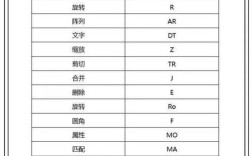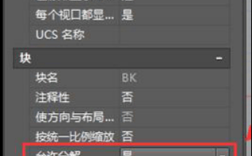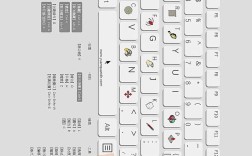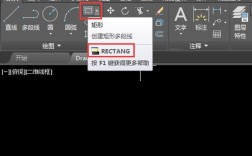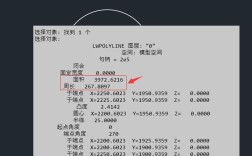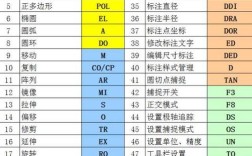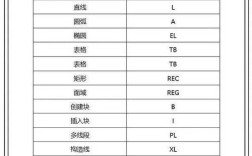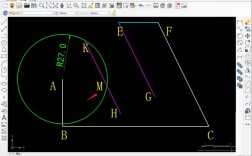在CAD软件中,填充编辑命令是用于修改和管理图案填充的重要工具,能够帮助用户调整填充的图案类型、比例、角度、边界等属性,以满足不同的设计需求,掌握这些命令的使用方法,可以显著提高绘图效率和设计精度,以下将从命令调用、核心参数设置、高级功能应用及常见问题解决等方面,详细解析CAD填充编辑命令的使用方法和技巧。
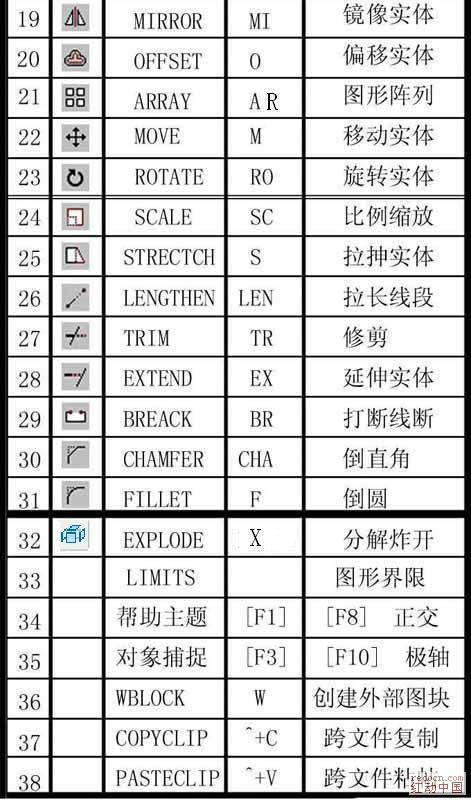
填充编辑命令的调用方式
在CAD中,编辑填充主要通过以下几种方式调用:
- 命令行输入:直接在命令行中输入“HATCHEDIT”或简写“HE”,按回车键后选择需要编辑的填充对象,即可打开“图案填充编辑”对话框。
- 工具栏按钮:在“常用”选项卡的“绘图”面板中,找到“图案填充编辑”按钮(通常显示为倾斜的网格图案),点击后选择填充对象进行编辑。
- 快捷菜单:用鼠标左键单击已创建的填充对象,右键单击,在弹出的快捷菜单中选择“编辑图案填充”,即可打开编辑对话框。
- 双击填充对象:直接双击绘图区中的填充图案,系统会自动弹出“图案填充编辑”对话框,这是最快捷的操作方式之一。
核心参数设置及功能解析
“图案填充编辑”对话框包含多个选项卡,每个选项卡对应不同的参数设置,以下是主要功能模块的详细说明:
“图案填充”选项卡:基础属性调整
-
类型和图案:
- 类型:可选择“预定义”“自定义”或“用户定义”,预定义是软件自带的图案库;自定义需用户加载外部.pat文件;用户定义则可创建简单的直线或交叉线填充。
- 图案:点击下拉箭头可浏览所有预定义图案,如“ANSI31”(斜线)、“AR-CONC”(混凝土)等,也可直接输入图案名称快速查找。
- 样例:显示当前填充图案的预览效果,点击可重新选择图案。
-
角度和比例:
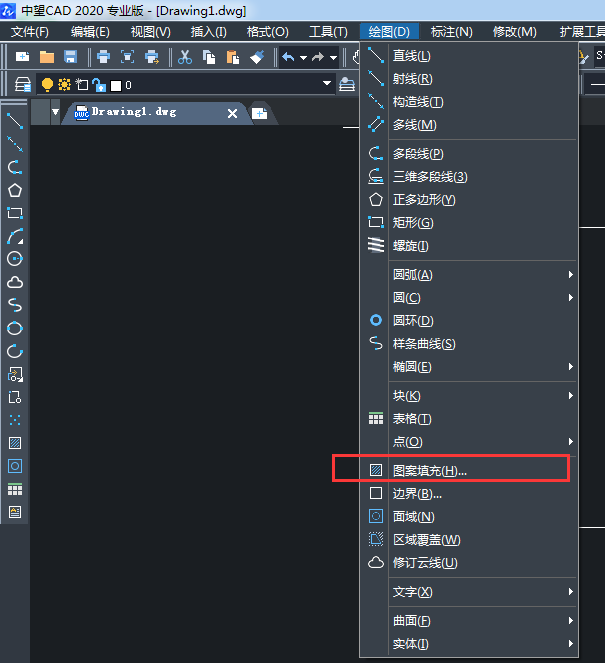 (图片来源网络,侵删)
(图片来源网络,侵删)- 角度:控制填充图案的旋转角度,ANSI31”默认角度为0°,设置为90°后斜线方向会变为垂直。
- 比例:调整图案的疏密程度,值越大图案越稀疏,值越小越密集,例如砖墙填充的比例通常设置为10-20,而金属网可能需要更大的比例(如50)。
- 双向(仅用户定义):勾选后可生成垂直交叉的网格填充,适用于地板或栅格设计。
-
图案填充原点:
用于控制填充图案的起始参考点,默认为“当前UCS原点”,勾选“指定的原点”后,可点击“拾取点”手动选择填充的起始位置,确保图案对齐边界(如瓷砖铺贴时需要对齐边缘)。
“原点”选项卡:精确控制填充对齐
当需要对填充图案进行精确定位时,可通过“原点”选项卡设置:
- 边界范围:选择“使用当前原点”或“存储为默认原点”,可固定填充的起始位置,避免多次编辑后图案错位。
- 新的原点:通过“拾取点”或“选择对象”指定新的原点,例如在机械零件中,需让填充图案从孔的中心开始排列时,可将原点设置在孔心位置。
“边界”选项卡:填充范围的定义与修改
填充边界是填充图案的依据,该选项卡提供了多种边界编辑工具:
- 添加边界:点击“拾取点”可在封闭区域内点击生成边界,或点击“选择对象”手动选择封闭曲线(如多段线、圆、椭圆等)作为边界。
- 删除边界:若填充区域内存在不需要填充的孔洞(如零件中的内孔),可先选择填充对象,点击“删除边界”,然后选择孔洞边界,即可排除该区域的填充。
- 重新创建边界:当原始边界被修改或删除时,可通过此功能基于现有填充重新生成边界,并可选择生成多段线或面域作为新边界。
“选项”选项卡:填充显示与关联性设置
- 关联:勾选后,填充图案会随边界的修改自动更新(如拉伸边界时填充范围同步调整),若取消关联,边界修改后填充保持不变。
- 注释性:勾选后,填充图案可随视图比例缩放,适用于多比例绘图的图纸(如建筑平面图)。
- 创建独立的图案填充:当选择多个封闭区域进行填充时,勾选此项可使每个区域生成独立的填充对象,便于单独编辑。
- 绘图次序:可设置填充相对于其他对象的显示层级(如置于“前置”“后置”或“边界之后”),避免遮挡重要线条。
高级功能应用技巧
-
渐变填充编辑:
在“图案填充编辑”对话框中,切换到“渐变色”选项卡,可创建颜色渐变填充,支持“单色”或“双色”渐变,并可调整渐变方向、角度及中心位置,常用于表现光影效果或材质过渡(如金属表面渐变)。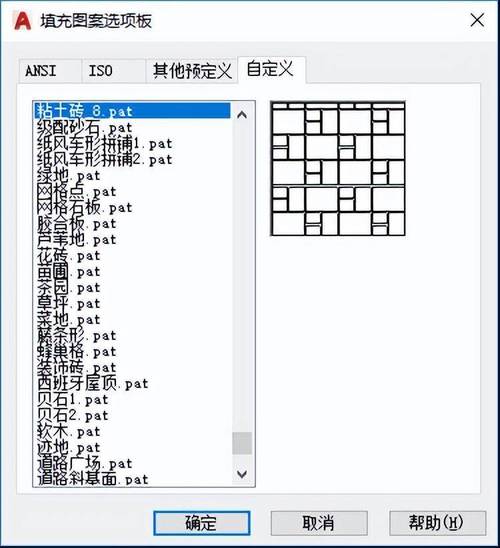 (图片来源网络,侵删)
(图片来源网络,侵删) -
填充透明度调整:
在“特性”面板(快捷键Ctrl+1)中,可修改填充的透明度值(0-100),实现半透明填充效果,适用于需要显示底层图形的场景(如玻璃材质)。 -
填充图案的分解与修剪:
- 分解(EXPLODE命令):将填充图案分解为单独的线条,失去关联性后可单独编辑线条,但会增加文件复杂度,不建议频繁使用。
- 修剪(TRIM命令):默认情况下,填充图案无法被修剪,需先在“选项”选项卡中勾选“允许修剪”,或使用“HATCHEDIT”命令中的“边界-重新创建边界”生成可修剪的边界对象。
常见问题及解决方法
-
填充图案显示为空白或乱码:
- 原因:比例过大或过小导致图案超出可视范围;或图案文件损坏。
- 解决:调整比例值(如从100改为10或1000);或重新加载图案(在“图案填充编辑”对话框中点击“重新选择图案”)。
-
填充无法覆盖整个边界区域:
- 原因:边界未完全封闭,存在微小间隙。
- 解决:使用“边界-拾取点”时,系统会提示“未找到有效边界”,可通过“填充 gaps”功能(需开启“允许间隙”选项)设置最大间隙值(如0.5mm),自动 bridging 小间隙。
相关问答FAQs
Q1:如何快速修改多个填充图案的比例和角度?
A1:若需批量修改多个填充的统一属性,可使用“快速选择”(QSELECT)命令:在“特性”面板中点击“快速选择”,设置对象类型为“图案填充”,然后选择所有需修改的填充,在“特性”面板中直接调整比例或角度,即可批量更新。
Q2:填充边界被删除后,如何恢复填充区域?
A2:若填充边界因误操作被删除,但填充对象仍存在,可双击填充打开“图案填充编辑”对话框,点击“边界-重新创建边界”,选择“多段线”或“面域”,然后手动拾取填充区域的轮廓,即可重新生成边界,若填充对象也被删除,需通过“放弃”(U)命令撤销操作,或从备份文件中恢复。